- 作者:老汪软件技巧
- 发表时间:2024-09-27 10:01
- 浏览量:
1、插件安装
2、新建ssh连接2.1 点击远程资源管理器、右上角切换到远程(隧道/ssh)、新建远程:
2.2 在窗口上方弹出的命令框中输入:ssh name@ip,name是你服务器的用户名,如果没有创建用户则填root,ip是你的服务器ip地址(例如:ssh root@192.168.1.1):
2.3 回车后会弹出选择更新配置文件,点击第一个路径,会在本地电脑对应目录(/User/xxx/.ssh)下自动生成一个config文件:
2.4 回车点击打开配置,会打开生成的config文件:
上面的每个字段代表的含义:
Host 服务器别名,可以自定义,默认是ip地址
HostName 服务器IP地址
Port 端口号(端口可以不指定,默认都是22)
user 填写登录使用的用户名,我这就是root
#编辑完成后保存退出
2.5 在 config 文件配置完成并保存后,在VSCode的远程资源管理器中已经出现刚配置的远程服务器,此时点击红框按钮连接即可
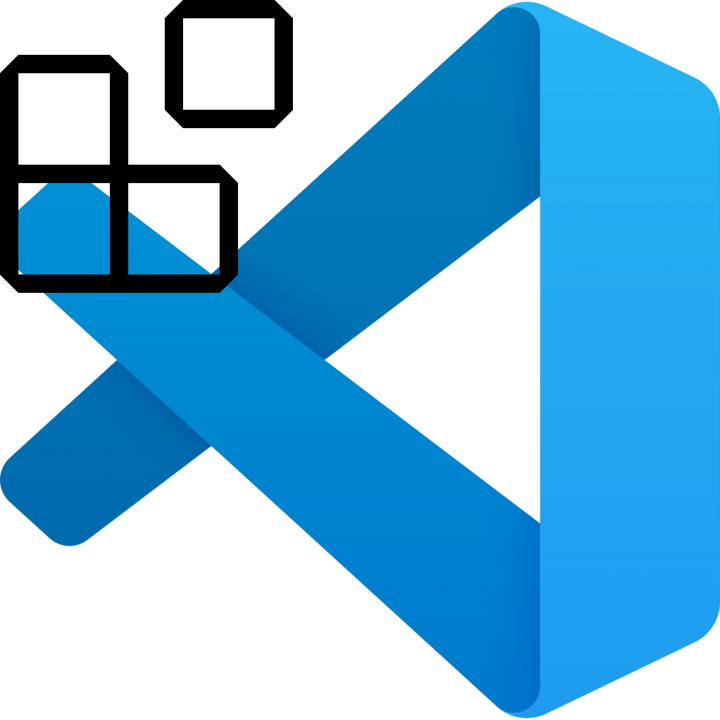
此时没有意外的话就可以连接上了远程服务器了。
3.配置免密连接
上面配置完后,就可以使用了,但有个问题就是每次连接都需要输入密码,如何免密连接呢?一台机器想要免密访问其他机器,需要把自己的公钥内容发送到别的机器的authorized_keys中去,并在本机config文件中配置私钥文件位置。
免密连接配置流程:
3.1在本机(就是你的电脑本地)生成新的密钥对
使用命令ssh-keygen生成新的密钥对。你可以选择在生成密钥对时为其指定不同的文件名。请注意,-f 后的id_rsa_linux 和 id_rsa_windows 只是示例文件名,你可以根据需要选择其他文件名。
输入命令后一路回车,不用填写任何内容:
系统会在你指定的路径(本例子为 /Users/YourUsername/.ssh)下生成两个文件,分别是id_rsa_linux.pub和id_rsa_linux,前者为生成的公钥,后者为私钥。
3.2 配置远程公钥3.2.1 root登录服务器
cd ~/.ssh/
vi authorized_keys
3.2.2 粘贴复制的内容到文件中,保存3.2.3 赋予权限
chmod 600 authorized_keys
3.2.3 本地重启vscode,就可以免密登录了




